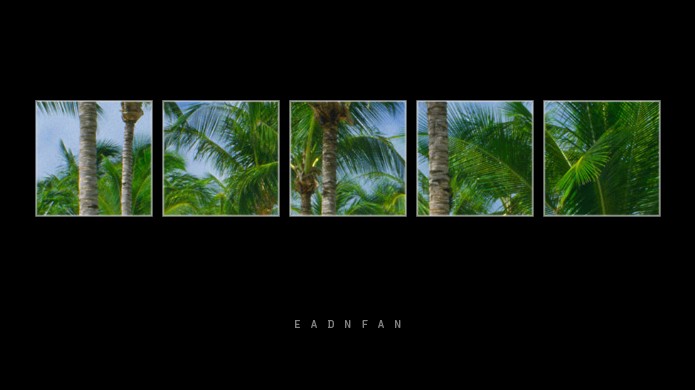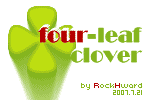萬盛學電腦網 >> 圖文處理 >> Photoshop教程 >> ps入門教程 >> ps打造夢幻壁紙技巧
ps打造夢幻壁紙技巧
新建文檔1000x1000像素,背景白色,打開湖素材,拖入文檔中,縮放位置如下。

用魔棒選擇天空區域和白色部分,羽化0.5像素。
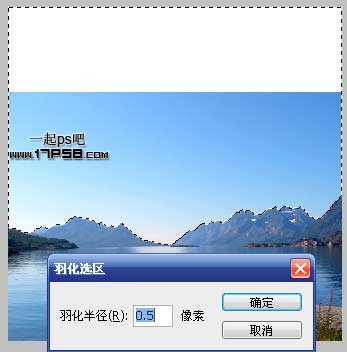
建新圖層3,設置漸變工具如下。
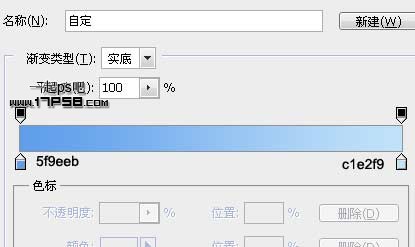
做一直線漸變,效果如下。

用鋼筆做類似下圖選區,羽化40像素。
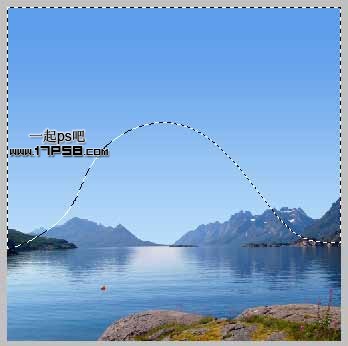
添加曲線調整層,紅綠藍三通道設置如下,形成剪貼蒙版。

得到下圖效果。

建新層,導入雲彩筆刷前景色白色塗抹如下,形成剪貼蒙版。

放大顯示,雲彩上有一些雜點,我不太喜歡,濾鏡>雜色>祛斑,效果好多了

湖面有個類似氣球的東東,選擇湖泊層用圖章工具去掉。

建新層,做如下矩形選區,填充黑色,圖層模式柔光,添加蒙版用黑色筆刷塗抹如下。

導入星雲素材。

圖層模式濾色,添加蒙版去除部分星雲。

建新層填充50%灰色,形成剪貼蒙版,用減淡工具塗抹星星位置,使星星更亮一些。

導入星球素材,位置如下。

圖層模式改為濾色。

添加可選顏色和色階調整層,形成剪貼蒙版。

效果如下。

建新層,前景色#aad5f6用筆刷在下圖位置點幾下,圖層模式顏色,為的是糾正星球在湖面的反光顏色。

添加2個可選顏色調整層,第二個圖層模式柔光。
第一個。
Cyans: 25, 14, -19, 0
Blues: 13, 16, 12, 0
Neutrals: 0, 9, -19, 7
第二個。
Reds: 0, 100, -37, -14
Cyans: -12, -100, 0, 0
Blues: -100, -20, 100, -25
Magentas: -100, 100, 100, 0
Neutrals: 16, 20, 4, 0
效果如下。

添加如下5個調整層,曲線3圖層模式顏色,不透明度50%,漸變映射圖層圖層模式柔光,其它層都正常,有的圖層添加了蒙版,下圖已經說明。

忘了一個步驟,復制星球層縮小,挪到右上角,適當降低圖層不透明度,效果如下,

蓋印層,調出圖層3(天空區域)選區。

Ctrl+J復制一層,ctrl+T垂直翻轉,位置如下,圖層不透明度40%。

濾鏡>風格化>風,方向從右,之後ctrl+F重復這個濾鏡,然後方向從左再來一次。
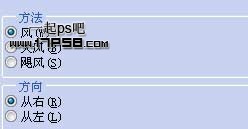
濾鏡>模糊>動感模糊。
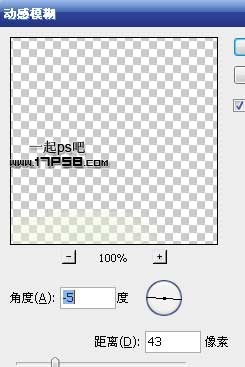
添加蒙版去除多余部分,比如巖石和附近的山峰,這是星空在水面的倒影。

添加色階調整層並形成剪貼蒙版。

處理其它細節,本ps教程最終效果如下。